Андроид телефоны, работающие на операционной системе Android, предлагают пользователям множество настроек, позволяющих адаптировать устройство под личные предпочтения и потребности. Одна из таких настроек - это язык интерфейса. Вы можете легко изменить язык на Android телефоне, чтобы использовать устройство на своем родном языке или изучать новый язык. В этой статье мы покажем вам, как это сделать.
Изменение языка интерфейса на андроид телефоне не займет много времени, и вы сможете выбрать из множества доступных языков. Процедура может немного отличаться в зависимости от модели и версии Android, но в целом она проста и понятна для любого пользователя.
Первым шагом для изменения языка на Android телефоне является открытие настроек устройства. На большинстве моделей это можно сделать, открыв панель уведомлений и нажав на иконку настроек. Если вы не видите такой иконки, просто откройте список приложений и найдите "Настройки" среди них. Когда вы откроете настройки телефона, прокрутите вниз и найдите раздел "Язык и ввод".
Важность языковых настроек
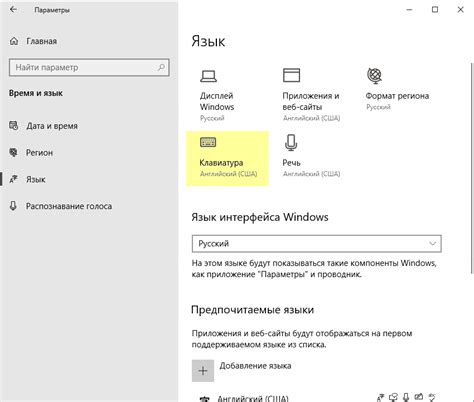
- Удобство использования: Правильный язык настройки обеспечивает комфорт и удобство при работе с устройством. Пользователь может легко читать информацию, понимать инструкции и эффективно использовать приложения.
- Коммуникация: Язык настройки определяет возможность общения с другими людьми через сообщения, смс и социальные сети. Корректное отображение языка позволяет эффективно обмениваться информацией.
- Мультиязычность: Возможность изменить языковые настройки позволяет использовать устройство на разных языках. Это особенно полезно для людей, которые много путешествуют или имеют дело с международными контактами.
В целом, языковые настройки на Android телефоне являются важным аспектом, который влияет на удобство использования и функциональность устройства. Это позволяет улучшить пользовательский опыт и эффективность работы с устройством. Поэтому, уделите время настройке языка на вашем Android телефоне, чтобы обеспечить максимальное удобство и функциональность.
Шаги для изменения языка на андроид устройстве

На андроид устройствах легко изменить язык, следуя нескольким простым шагам. Вот что нужно сделать:
Шаг 1: Откройте меню на вашем андроид устройстве, свайпнув палец снизу вверх или нажав на кнопку меню.
Шаг 2: Найдите иконку "Настройки" с изображением шестеренки, и нажмите на нее, чтобы открыть настройки устройства.
Шаг 3: Пролистайте вниз и найдите раздел "Язык и ввод", и нажмите на него.
Шаг 4: В этом разделе вы увидите список доступных языков на вашем устройстве. Найдите нужный язык и нажмите на него.
Шаг 5: Появится окно с предупреждением о том, что изменение языка может повлиять на некоторые приложения. Нажмите на кнопку "Изменить" или "Применить", чтобы продолжить.
Шаг 6: Теперь язык вашего андроид устройства будет изменен на выбранный язык. Вам может потребоваться перезагрузить устройство, чтобы изменения вступили в силу.
Теперь вы знаете, как изменить язык на вашем андроид устройстве. Это может быть полезно, если вы хотите использовать устройство на другом языке или просто хотите изменить настройки по своему усмотрению.
Настройка языка в Android версии 10

Android 10 предлагает пользователю широкий выбор языков для персонализации интерфейса устройства. Чтобы изменить язык на вашем Android телефоне с версией 10, следуйте инструкциям ниже:
1. Откройте "Настройки" на своем устройстве Android.
2. Пролистайте вниз и выберите вкладку "Система".
3. В разделе "Системная вкладка" выберите "Язык и ввод".
4. Нажмите на "Язык системы".
5. В появившемся окне выберите нужный язык из списка.
6. Подтвердите выбор, нажав кнопку "Готово" или "Сохранить".
7. После этого системный язык вашего устройства будет изменен на выбранный.
Теперь вы знаете, как изменить язык на устройстве Android с версией 10. Персонализируйте интерфейс своего устройства, выбрав язык, на котором вам будет удобно работать.
Как изменить язык в Android версии 9 и ниже

Владение несколькими языками может быть полезным, особенно если вы пользуетесь Android-устройством. Android позволяет менять язык интерфейса, чтобы вы могли легче ориентироваться в настройках и приложениях.
Вот шаги, которые помогут вам изменить язык в Android версии 9 и ниже:
- Откройте раздел "Настройки" на своем Android-устройстве.
- Прокрутите вниз и найдите раздел "Система".
- Нажмите на "Язык и ввод".
- Выберите "Язык" (или "Предпочтительные языки" в некоторых устройствах).
- В этом разделе вы увидите список доступных языков.
- Нажмите на язык, который вы хотите установить на своем устройстве.
- Вернитесь на предыдущий экран, чтобы сохранить изменения.
После выполнения этих шагов вы увидите, что язык интерфейса вашего Android-устройства изменится на выбранный язык. Вам придется перезагрузить устройство, чтобы увидеть полные изменения.
Знание, как изменить язык на Android-устройстве, поможет вам максимально использовать свое устройство и сделает его удобнее для вас. Если вы хотите вернуться к предыдущему языку, вы можете повторить те же шаги и выбрать другой язык или же выбрать опцию "Язык по умолчанию".
Проверка изменений
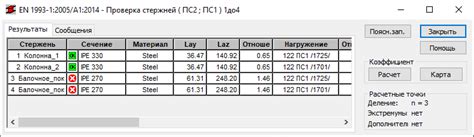
После того, как вы изменили язык на своем андроид телефоне, необходимо проверить, насколько успешно прошла эта процедура.
Вот несколько шагов, которые вы можете выполнить, чтобы убедиться в правильности изменения языка:
- Перезагрузите телефон. Это позволит применить все изменения и обновления.
- Откройте настройки телефона и перейдите в раздел "Язык и ввод".
- Убедитесь, что язык, который вы выбрали, отображается в списке доступных языков.
- Попробуйте изменить язык системы и приложений на новый язык и убедитесь, что изменения применяются корректно.
- Запустите несколько приложений на своем телефоне и убедитесь, что они отображаются на новом языке.
Если все шаги выполнены успешно и вы можете увидеть, что язык на вашем андроид телефоне был успешно изменен, то поздравляю! Вы справились с процессом изменения языка.
В случае, если у вас возникли проблемы или язык не изменяется, рекомендуется проконсультироваться с документацией производителя телефона или обратиться в службу поддержки для получения дополнительной помощи.
Советы по дополнительной языковой настройке

В дополнение к изменению основного языка интерфейса вашего андроид телефона, вы также можете настроить дополнительные языки для ввода текста и распознавания речи. Это может быть полезно, если вы используете текстовые сообщения или голосовой ввод на нескольких языках.
Чтобы добавить дополнительные языки ввода текста, перейдите в раздел "Язык и ввод" в настройках телефона. Там вы найдете список доступных языков для клавиатуры. Нажмите на "Добавить язык" и выберите нужный язык из списка. После добавления вы сможете переключаться между разными языками, используя кнопку смены языка на вашей клавиатуре.
Чтобы добавить дополнительные языки для распознавания речи, перейдите в раздел "Распознавание и ввод речи" в настройках телефона. Нажмите на "Голосовой ввод offline" и выберите нужные языки из списка. Затем загрузите и установите соответствующие языковые пакеты, чтобы использовать их без подключения к Интернету. После установки вы сможете выбрать нужный язык для распознавания речи при использовании голосового ввода.
Имейте в виду, что добавление дополнительных языков может занять некоторое время, особенно при установке языковых пакетов для распознавания речи. Убедитесь, что у вас достаточно места на устройстве и подключение к Интернету для загрузки необходимых файлов.
Все эти дополнительные языковые настройки позволяют удобно использовать ваш андроид телефон на разных языках. Отличительная особенность Android заключается в его многоязычной поддержке, так что не стесняйтесь экспериментировать и настроить устройство под ваши потребности.



